
Любую информацию легче воспринимать, если она представлена наглядно. Это особенно актуально, когда мы имеем дело с числовыми данными. Их необходимо сопоставить, сравнить. Оптимальный вариант представления – диаграммы. Будем работать в программе Excel.
Так же мы научимся создавать динамические диаграммы и графики, которые автоматически обновляют свои показатели в зависимости от изменения данных. По ссылке в конце статьи можно скачать шаблон-образец в качестве примера.
Простейший график изменений
График нужен тогда, когда необходимо показать изменения данных. Начнем с простейшей диаграммы для демонстрации событий в разные промежутки времени.
Допустим, у нас есть данные по чистой прибыли предприятия за 5 лет:
| Год | Чистая прибыль* |
| 2010 | 13742 |
| 2011 | 11786 |
| 2012 | 6045 |
| 2013 | 7234 |
| 2014 | 15605 |
* Цифры условные, для учебных целей.
Заходим во вкладку «Вставка». Предлагается несколько типов диаграмм:
Выбираем «График». Во всплывающем окне – его вид. Когда наводишь курсор на тот или иной тип диаграммы, показывается подсказка: где лучше использовать этот график, для каких данных.
Выбрали – скопировали таблицу с данными – вставили в область диаграммы. Получается вот такой вариант:
Прямая горизонтальная (синяя) не нужна. Просто выделяем ее и удаляем. Так как у нас одна кривая – легенду (справа от графика) тоже убираем. Чтобы уточнить информацию, подписываем маркеры. На вкладке «Подписи данных» определяем местоположение цифр.
В примере – справа.
Улучшим изображение – подпишем оси. «Макет» – «Название осей» – «Название основной горизонтальной (вертикальной) оси»:
Вместо порядкового номера отчетного года нам нужен именно год. Выделяем значения горизонтальной оси. Правой кнопкой мыши – «Выбрать данные» — «Изменить подписи горизонтальной оси». В открывшейся вкладке выбрать диапазон. В таблице с данными – первый столбец. Как показано ниже на рисунке:
Можем оставить график в таком виде. А можем сделать заливку, поменять шрифт, переместить диаграмму на другой лист («Конструктор» — «Переместить диаграмму»).




Как построить график
Смотрите также: “Как в Экселе закрепить столбец таблицы”
- Для создания графика в программе Эксель, в первую очередь, потребуется ее основа с информацией. Другими словами, сначала необходимо создать таблицу и внести в неё все значения, на базе которых будет строиться график. Или же можно открыть файл, который содержит таблицу.

- Переходим во вкладку «Вставка». Выделяем всю таблицу или только ту часть, которую необходимо отразить в виде графика. Нажимаем на кнопку «График».

- На выбор будет предоставлены различные варианты графиков.

-
График.Привычные нам простые линии.
- График с накоплением. При выборе данного варианта будет отображаться динамика изменения вклада каждого значения с течением времени или по категориям данных, которые разделены на равные интервалы.
- Нормированный график с накоплением. Если выбрать данный вариант, будет отображаться динамика вклада каждой величины в процентах с течением времени или по категориям данных, которые разделены на равные интервалы.
- График с маркерами (обычный, с накоплением или нормированный с накоплением). Будут отображаться конкретные значения данных на графике.
- Объёмный график. Имеет кроме высоты и длины, еще и глубину. Кривая графика изображается в виде ленты.
- График с областями (обычный, с накоплением, нормированный с накоплением). Сами принцип построения линий в зависимости от выбранного подвида аналогичен описанным выше вариантам. Однако, в данном случае, график представляет из себя не просто линии, а закрашенные области согласно построенными линиям.
- Объемный график с областями (обычный, с накоплением, нормированный с накоплением). Все то же самое, что и в варианте выше, только в трехмерном исполнении.
- Выбираем из перечисленных вариантов наиболее понравившийся или тот, что лучше всего отобразит необходимую информацию, и щелкаем по нему.

- Об остальном позаботится Эксель, выведя результат в виде готового графика в отдельном окне, которое, к тому же, можно изменять по размерам путем растягивания или сжатия, а также, перемещать внутри листа.

Добавление второй оси
Как добавить вторую (дополнительную) ось? Когда единицы измерения одинаковы, пользуемся предложенной выше инструкцией. Если же нужно показать данные разных типов, понадобится вспомогательная ось.
Сначала строим график так, будто у нас одинаковые единицы измерения.
Выделяем ось, для которой хотим добавить вспомогательную. Правая кнопка мыши – «Формат ряда данных» – «Параметры ряда» — «По вспомогательной оси».
Нажимаем «Закрыть» — на графике появилась вторая ось, которая «подстроилась» под данные кривой.
Это один из способов. Есть и другой – изменение типа диаграммы.
Щелкаем правой кнопкой мыши по линии, для которой нужна дополнительная ось. Выбираем «Изменить тип диаграммы для ряда».
Определяемся с видом для второго ряда данных. В примере – линейчатая диаграмма.
Всего несколько нажатий – дополнительная ось для другого типа измерений готова.











Процесс создания диаграммы
Добавление данного элемента на лист занимает немного времени. Особое внимание нужно обратить на порядок показателей и на тип будущей диаграммы.
Подготовьте данные
Основной особенностью диаграммы является тот факт, что её можно сделать на основе показателей из одного столбца или строки. Именно поэтому она содержит всего один ряд данных.
При копировании необходимых показателей вы можете также выделить названия категорий. После этого они отобразятся в легенде и подписях. Диаграмма отлично сделана, если:
- На ней расположен всего 1 ряд со значениями.
- Числовые показатели больше нуля или равны ему.
- Нет пустых секторов.
- Сегментов не слишком много.
Здесь диаграмма создана на основе следующих показателей:
Добавьте диаграмму
Выделите необходимые показатели и перейдите к разделу “Вставка”
. Там вам будет необходимо указать тип будущей диаграммы. Мы решили создать двухмерную диаграмму:

Примечание:
чтобы название столбца или строки также использовалось в качестве заголовка, просто выделите его вместе с данными.
Отформатируйте диаграмму
После создания перейдите к “Конструктору”
, найдите опцию
“Диаграммы”
и примените любой понравившийся стиль.

Нельзя отрицать, что диаграмма выглядит достаточно просто.

Чтобы сделать её внешний вид более понятным, а отображение данных – простым, стоит добавить заголовок и подписи и изменить цветовую схему. Скоро мы расскажем про данные аспекты, но сперва целесообразно рассмотреть типы диаграмм.
Строим график функций в Excel
Вся работа состоит из двух этапов:
- Создание таблицы с данными.
- Построение графика.
Пример: y=x(√x – 2). Шаг – 0,3.
Составляем таблицу. Первый столбец – значения Х. Используем формулы. Значение первой ячейки – 1. Второй: = (имя первой ячейки) + 0,3. Выделяем правый нижний угол ячейки с формулой – тянем вниз столько, сколько нужно.
В столбце У прописываем формулу для расчета функции. В нашем примере: =A2*(КОРЕНЬ(A2)-2). Нажимаем «Ввод». Excel посчитал значение. «Размножаем» формулу по всему столбцу (потянув за правый нижний угол ячейки). Таблица с данными готова.
Переходим на новый лист (можно остаться и на этом – поставить курсор в свободную ячейку). «Вставка» — «Диаграмма» — «Точечная». Выбираем понравившийся тип. Щелкаем по области диаграммы правой кнопкой мыши – «Выбрать данные».
Выделяем значения Х (первый столбец). И нажимаем «Добавить». Открывается окно «Изменение ряда». Задаем имя ряда – функция. Значения Х – первый столбец таблицы с данными.
Значения У – второй.
Жмем ОК и любуемся результатом.
С осью У все в порядке. На оси Х нет значений. Проставлены только номера точек. Это нужно исправить. Необходимо подписать оси графика в excel.
Правая кнопка мыши – «Выбрать данные» — «Изменить подписи горизонтальной оси». И выделяем диапазон с нужными значениями (в таблице с данными). График становится таким, каким должен быть.





Как вставить рекомендуемую диаграмму
Для того чтобы построить подобный объект, необходимо выполнить следующие действия.
- Создайте какую-нибудь таблицу.

- Выделите информацию, на основе которой вы собираетесь построить диаграмму.

- Перейдите на вкладку «Вставка». Кликните на иконку «Рекомендуемые диаграммы».

- После этого вы увидите окно «Вставка диаграммы». Предложенные варианты будут зависеть от того, что именно вы выделите (перед нажатием на кнопку). У вас они могут быть другие, поскольку всё зависит от информации в таблице.

- Для того чтобы построить диаграмму, выберите любую из них и нажмите на «OK».

- В данном случае объект будет выглядеть вот так.

Примечания по работе с круговой диаграммой
Итак, теперь вам известно всё о создании диаграмм в Excel. Давайте подведём итоги и определим список важных действий. Кроме того, необходимо указать, что делать точно не стоит:
- Сортируйте секторы по возрастанию. Чтобы сделать восприятие данных более простым, расположите фрагменты от больших к меньшим.
- Объединяйте секторы. Если в диаграмме слишком много секторов, то их следует сгруппировать в большие фрагменты. После этого каждой группе данных присвойте определённый цвет – так данные будут легче восприниматься.
- Выделяйте небольшие секторы неярким цветом. Если на вашей диаграмме представлено много маленьких сегментов, сделайте их серыми или объедините в группу “Другое”.
- Разверните диаграмму. Маленькие фрагменты будут находиться спереди, что сделает представление данных более понятным.
- Не добавляйте много информации – выбирайте только самые основные показатели. Если на диаграмме будет слишком много секторов, это затруднит её восприятие. При работе более чем с 7 категориями задумайтесь о создании вторичной круговой (или столбчатой) диаграммы. Маленькие категории можно будет перенести на дополнительный элемент.
- Уберите легенду. Рассмотрите создание надписей прямо на диаграмме, чтобы не было необходимости тратить время на переход к легенде.
- Воздержитесь от использования нескольких 3D эффектов. Не используйте слишком много трёхмерных эффектов, поскольку они сделают диаграмму менее привлекательной и исказят текст.
На этом всё. В скором времени мы расскажем о создании гистограмм и работе с ними. Оставайтесь с нами и узнавайте ещё больше о полезных опциях в Excel!
Источник: mycomp.su
ITGuides.ru

Вопросы и ответы в сфере it технологий и настройке ПК
Как пользоваться функционалом построения диаграмм в Excel?
В далеком 1985 г. корпорация Microsoft представила мировой общественности свою новую компьютерную программу Эксель, предназначенную для создания и редактирования электронных таблиц. Первая версия этой программы могла работать только в операционной системе МАС OS, однако, начиная с 1988 г. этот табличный редактор стал доступен и пользователям операционной системы Windows.
Многих неопытных пользователей интересует вопрос: как построить диаграмму в Excel? На самом деле создать диаграмму в этой программе можно очень легко и быстро. По мнению специалистов, даже неопытный пользователь может произвести эту операцию без посторонней помощи. Для этого всего лишь нужно точно придерживаться инструкции и не бояться нажимать на кнопки клавиатуры и компьютерной мыши.
Диаграмма — это графическое отображение числовых данных электронной таблицы. По мнению психологов, графическое изображение облегчает восприятие больших объемов данных и незаменимо для анализа взаимосвязей.
Видео урок по созданию диаграмм в Excel
Создание графического изображения в 9, 10 и 11 версиях редактора
Если на вашем компьютере или ноутбуке установлен Microsoft Office 2000, Microsoft Office XP или Microsoft Office 2003, то во встроенном редакторе электронных таблиц присутствует мастер построения диаграмм. В этом случае вопрос о том, как сделать диаграмму, решается следующим образом (алгоритм действий):
-
Вначале запускается программа и вводятся данные в столбцы и строки таблицы.

Основные элементы диаграммы в Excel, параметры которых задаются мастером
После появления графика на странице его можно редактировать через контекстное меню, для появления которого достаточно щелкнуть правой кнопкой компьютерной мыши на нем.
Создание графических изображений в 12 и последующих версиях редактора электронных таблиц
Многих пользователей персональных компьютеров и ноутбуков, на которых установлен пакет программ Microsoft Office 2007, 2010, 2013 или 2014, интересует вопрос: как сделать диаграмму в Excel? Ведь мастер построения диаграмм в Excel 12, 14, 15 и 16 версий отсутствует.
Чтобы создать диаграмму в Экселе 12 и последующих версий, необходимо произвести следующие действия:
- Вначале запустите программу и внесите данные в ячейки.
- Затем выделите нужные ячейки. При этом, если будет выделена всего лишь 1 ячейка, в график будут автоматически включены все примыкающие к ней ячейки с данными.
- Далее на вкладке «вставка» выберите нужный тип графического изображения из группы.

Параметры создания диаграммы Excel
Вот и все. После этого графическое изображение автоматически появляется на листе с данными.
Стандартно доступны следующие типы графических изображений:
- гистограмма;
- график;
- круговая диаграмма;
- линейчатая;
- точечная;
- с областями.
Некоторые из них имеют подтипы. При наведении курсора на конкретный тип или подтип автоматически всплывает подсказка с названием.
Если необходимо перенести графическое изображение на отдельный лист, нужно выполнить следующие действия:
- Сначала щелкнуть на изображении мышью.
- Затем зайти в открывшейся панели на вкладку «конструктор» и в группе «расположение» нажать на кнопку «переместить».
- После этого выбрать параметр «на отдельном листе» в разделе «размещение».
В той же панели, но в других вкладках можно изменить название и формат графики.
Некоторых пользователей также интересует, как построить диаграмму в Экселе исключительно с помощью команд клавиатуры. Это возможно.
Для этого необходимо ввести данные в ячейки, выделить их и после этого одновременно нажать клавиши Alt и F1.
В некоторых версиях для этой цели используется клавиша F11.
Отблагодари меня, поделись ссылкой с друзьями в социальных сетях:
Источник: itguides.ru
Настройка диаграмм и графиков Excel





В этой учебной статье по курсу Excel я остановлюсь на общих принципах настройки диаграмм, не вдаваясь в особые подробности. Сложного тут, как и всегда, ничего нет. Достаточно запомнить несколько базовых принципов, позволяющих настроить и красиво оформить любую диаграмму Excel. Речь идёт именно о настройке свойств уже созданной диаграммы. Приступим.
Смотрите видео после статьи
видео может дополнять статью или содержать её полностью
Как показывает моя практика проведения курсов Excel, многие не очень опытные пользователи Windows на курсах Excel при рассмотрении вопроса настройки свойств графиков и диаграмм сталкиваются с затруднениями при их настройке. На самом деле к изучению Excel это далеко не всегда имеет отношение, а дело именно в недостаточно знании свойств Windows и общих принципов работы в операционной системе.
Как настроить диаграмму Excel
Любая диаграмма или график в Excel представляет из себя некоторый объект, который в свою очередь может состоять из более мелких объектов (линии сетки, подписи к осям и так далее). При работе с диаграммами сохраняются все общие принципы работы с нетекстовыми объектами, которые я уже пояснял на примере работы с картинками в Microsoft Word в одной из предыдущих статей. Для примера на рисунке ниже приведена некоторая простая диаграмма.
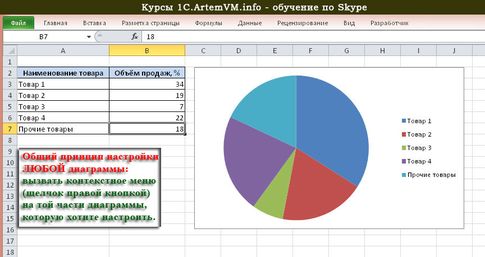
[нажмите на картинку для увеличения]
Справка: как сохранять фото с сайтов
На рисунке представлена таблица продаж некоторых условных товаров. Объём продаж каждого товара выражается в процентах от общей суммы дохода. Сразу после создания диаграммы она имеет вид, представленный на рисунке. Если внешний вид нас не устраивает, то его можно легко изменить.
Проводя курсы Excel в учебном центре, я много раз замечал, что большинство пользователей не стремится настроить созданную по умолчанию диаграмму под свои предпочтения, оставляя её в том виде, в котором её «настроил» сам Excel. Это не очень хорошо, поскольку Excel вовсе не обязан знать, что именно вы хотите отобразить и как оно должно выглядеть. Настройка всё же желательна.
В диаграммах Excel, независимо от их типа, настроить можно практически всё что угодно, начиная от цветовой палитры и заканчивая сменой типа диаграммы. Конечно, у разных типов диаграмм могут быть несколько разные настройки, относящиеся именно к этому типу (к примеру, 3D диаграммы можно вращать в пространстве, а плоские — нет). Однако общие принципы настройки одинаковы для всех типов графиков и диаграмм в любых версиях Excel!
Правило тут такое. Диаграмма состоит из множества объектов (линии осей, фон и так далее). Для каждого объекта, который вы хотите настроить, можно вызвать контекстное меню (т.е. щёлкнуть правой кнопкой!), в котором выбрать, что именно вы будете настраивать.
Здесь следует различать настройку общих свойств графика (размещение на листе, тип и пр.) и свойства отдельных объектов. Получить доступ к настройке базовых свойств диаграммы можно через вызов контекстного меню на её фоне, как показано на рисунке.
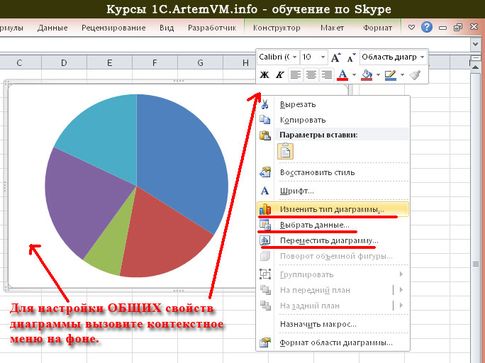
[нажмите на картинку для увеличения]
Справка: как сохранять фото с сайтов
В показанном меню, помимо общих свойств диаграммы, в самом низу есть и свойства конкретного объекта, на котором мы щёлкнули. В данном случае этот пункт называется «Формат области диаграммы», отвечающий за настройку фона и некоторых других свойств. Контекстное меню менее глобальных объектов, как правило, содержит меньше пунктов. В примере ниже меню вызвано для так называемой «легенды» диаграммы Excel, то есть подписи данных.
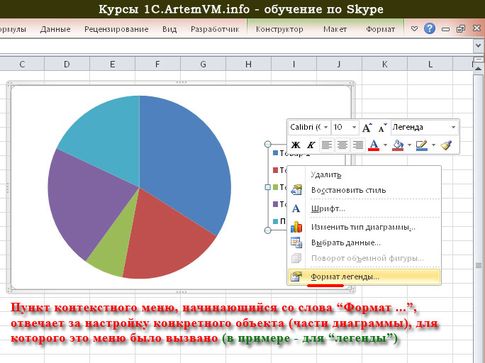
[нажмите на картинку для увеличения]
Справка: как сохранять фото с сайтов
Если вы ещё не обратили на это внимание, то сравните снова меню на предыдущих двух картинках. У них есть нечто общее, а именно — пункт меню, начинающийся со слова «Формат . «. Как правило, это самый нижний пункт в контекстном меню и вот он то как раз и отвечает за настройку именно того объекта, для которого это меню было вызвано.
Именно таким способом и производится настройка любого графика Excel! Достаточно запомнить этот общий принцип и у вас никогда не возникнет проблем с настройкой диаграмм. Более того, вызов контекстного меню для получения доступа к свойствам некоторого объекта является общим для Windows в целом и одинаково применим вообще в любой программе!
Пример настроенной диаграммы приведён на рисунке ниже. Конечно, это всего лишь образец — любую диаграмму можно настроить по-разному.
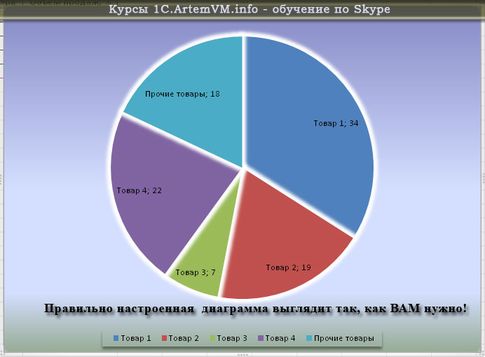
[нажмите на картинку для увеличения]
Справка: как сохранять фото с сайтов
Подведём итоги
В этой небольшой статье я рассмотрел лишь общие принципы, применяемые при настройке графиков и диаграмм Excel. Более подробно про все свойства графических объектов представления данных Вы можете получить на онлайн курсах Excel. В отличие от учебного центра в Рыбинске, в котором я раньше преподавал курсы повышения квалификации и дополнительного образования, через интернет я все занятия провожу только индивидуально — это наиболее эффективный и удобный способ обучения, подтверждённый практикой.
Ознакомиться с преимуществами индивидуальных онлайн занятий Вы можете в этой статье (+ видео).
Помните, что некоторые данные гораздо лучше воспринимаются в графическом виде, поэтому изучение Excel сложно представить без изучения использования диаграмм. С красивыми графиками Ваши таблицы будут восприниматься куда лучше!
Уникальная метка публикации: 08ED486D-F22B-18AA-F140-F1C8C4AA21A3
Источник: //artemvm.info/information/uchebnye-stati/microsoft-office/nastrojka-diagramm-i-grafikov-excel/
Источник: artemvm.info